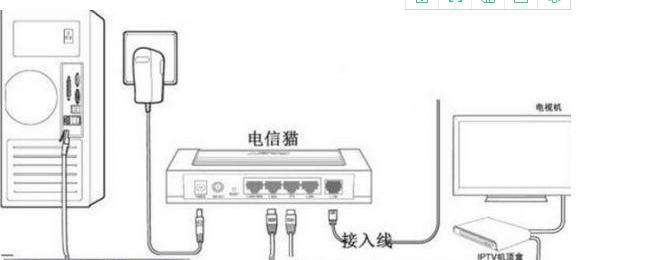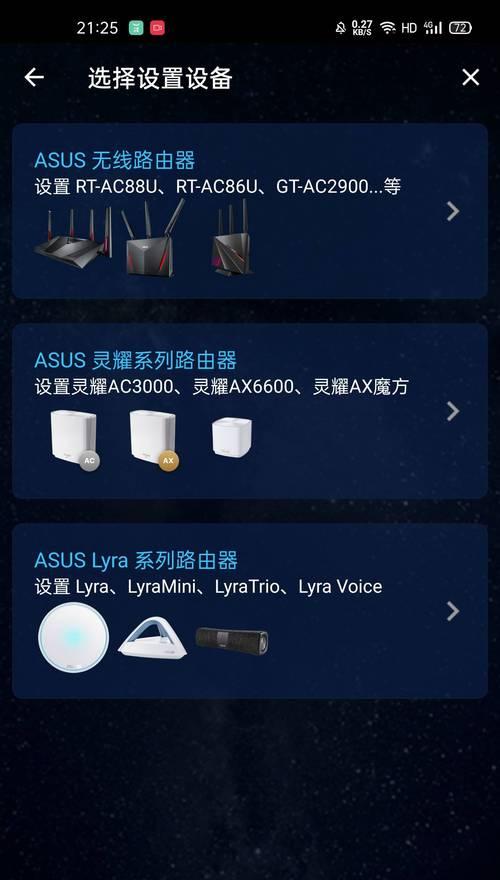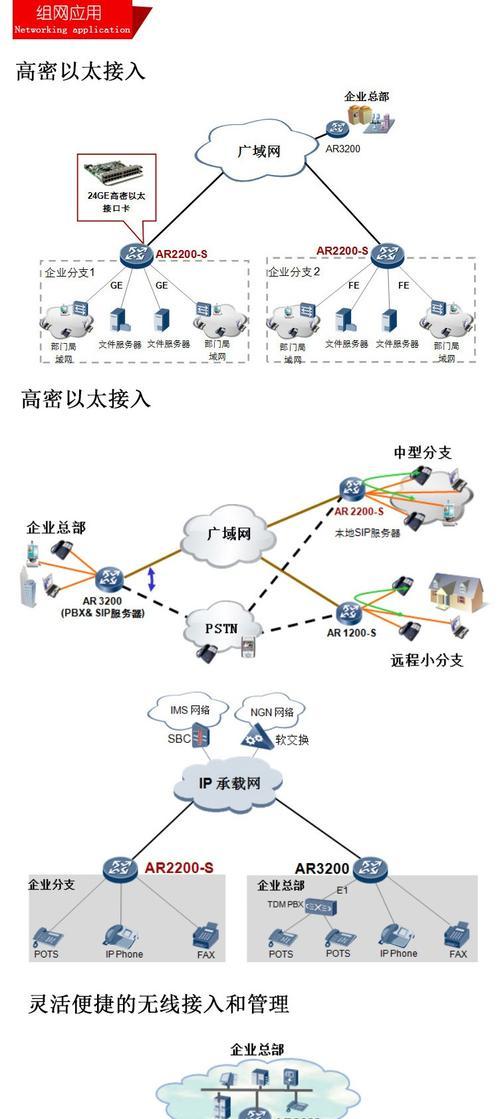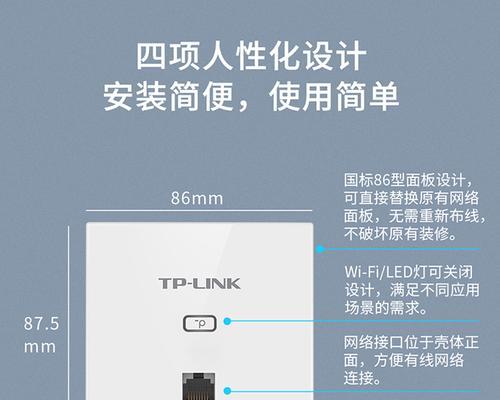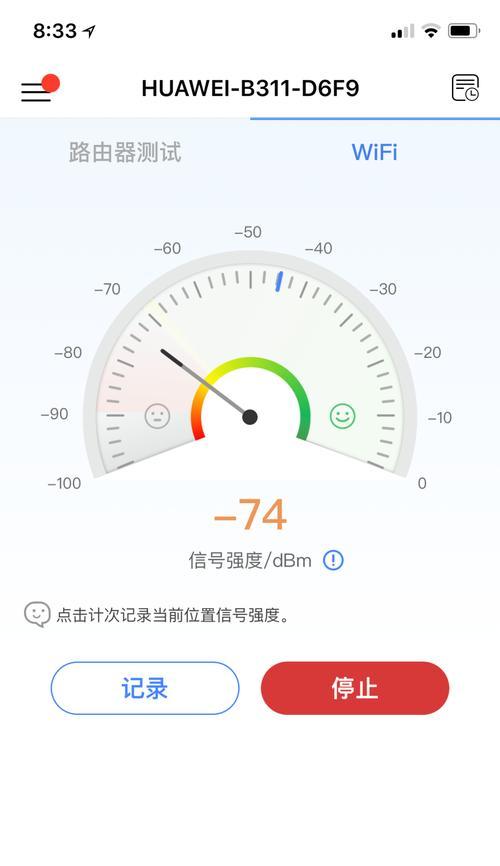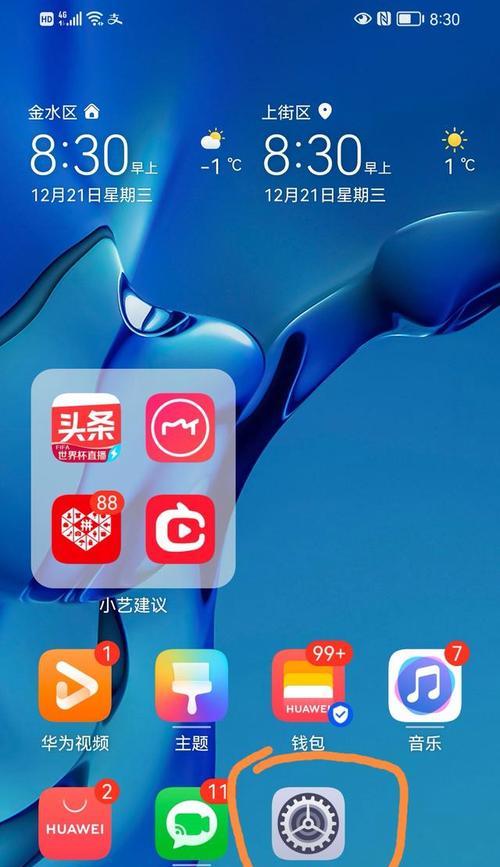以太网100M修改方法是什么?需要重启路由器吗?
- 电脑百科
- 2025-04-30 09:22:01
- 42
在互联网高速发展的今天,家庭与办公室网络的稳定性与速度是用户关注的焦点。在众多网络问题中,以太网的速度设置是常见的问题之一。本文将详细介绍以太网100M修改方法,包括操作步骤、是否需要重启路由器等问题,并提供一些实用的网络优化技巧。通过本文,即使是没有专业网络知识的用户也能轻松掌握以太网速度设置的技巧。
以太网100M修改的原因与方法
为什么要修改以太网速度设置?
在某些情况下,您的电脑以太网连接可能无法自动获取正确的速度,或者当网络环境发生变化时,可能需要手动设置网络适配器的速度。常见的需求包括将速度从自动协商(Auto-Negotiation)修改为固定的100M全双工(FullDuplex)模式。这样做可以解决网络延迟或连接不稳定的状况。
如何修改以太网速度设置?
通常,调整以太网速度需要在电脑的网络适配器设置中进行。以下是详细步骤:
1.进入网络适配器设置界面:
在Windows系统中,您可以通过搜索栏输入“网络连接”,然后选择“更改适配器选项”进入。
在Mac系统中,打开“系统偏好设置”,点击“网络”进入。
2.找到对应以太网适配器:
在Windows系统中,右键点击当前使用的以太网连接,选择“属性”。
在Mac系统中,点击左侧“高级”按钮,然后切换到“硬件”标签页。
3.修改速度和双工模式:
在Windows系统中,点击“配置”按钮,选择“高级”标签,找到“速度和双工”或“LinkSpeed&Duplex”选项,从下拉菜单中选择“100Mbps”和“Full”。
在Mac系统中,您可能需要下载并安装特定网络适配器的驱动程序以访问此类高级设置。
需要重启路由器吗?
修改以太网适配器的速度设置后,通常不需要重启路由器。这个设置更改仅影响您的设备与网络的连接速度。然而,如果您的网络环境有其他变化,或者更改设置后仍然存在问题,可以尝试重启路由器来查看是否有改善。
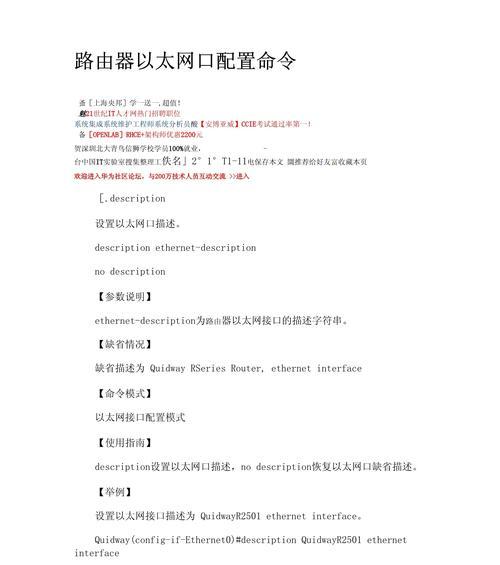
常见问题与实用技巧
问题1:如何确认速度已经修改成功?
一旦完成上述设置,您可以使用网络诊断工具或命令行工具(如Windows中的`ping`命令或`ipconfig`)检查当前的网络状态。在命令提示符中输入`ipconfig`,查找与以太网连接相关的速度信息确认设置已生效。
问题2:修改后为什么仍然显示自动协商?
如果在“速度和双工”选项中选择的是“自动”,则表示网卡将根据网络环境自动协商最高速度。若想固定为100M,确保下拉菜单中选择的是“100Mbps”和“Full”。
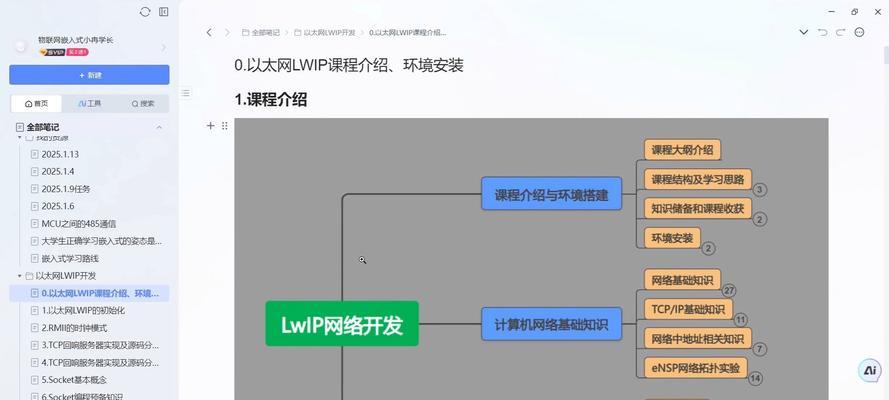
实用技巧1:网络诊断
如果您遇到网络问题,除了修改速度和双工模式之外,还可以尝试以下方法进行网络诊断:
运行网络故障排除器。
使用ping命令测试网络连接。
检查路由器与调制解调器之间的连接是否稳固。
更新或重新安装网络适配器的驱动程序。
实用技巧2:优化网络性能
为了获得更佳的网络体验,您可以:
尽量使用有线连接而不是无线网络,以减少干扰和信号损耗。
调整路由器的位置,使其位于家庭或办公室的中心位置。
使用最新标准的网络适配器和路由器。
更新网络设备的固件至最新版本。
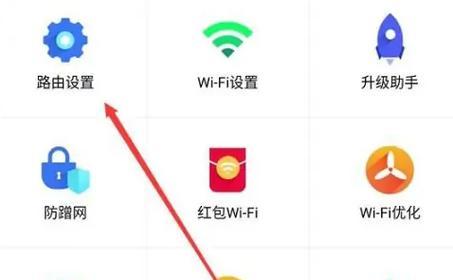
结语
通过以上步骤,您可以轻松修改以太网速度设置为100M全双工模式,并通过一些实用技巧进一步优化网络性能。无需重启路由器,您的网络连接应该会更加稳定和快速。希望本文能够帮助您更好地理解和管理自己的网络设置,解决日常使用中可能遇到的问题。
版权声明:本文内容由互联网用户自发贡献,该文观点仅代表作者本人。本站仅提供信息存储空间服务,不拥有所有权,不承担相关法律责任。如发现本站有涉嫌抄袭侵权/违法违规的内容, 请发送邮件至 3561739510@qq.com 举报,一经查实,本站将立刻删除。!
本文链接:https://www.ycdnwx.cn/article-9035-1.html